
 Лабораторна
робота №3
Лабораторна
робота №3
Побудова локальної комп’ютерної Wi-Fi мережі
1 Мета роботи:
Вивчити принципи побудови локальних комп’ютерних Wi-Fi мереж з типом підключення Ad-Hoc та на основі точки доступу (тип підключення - infrastructure), принципи інтеграції бездротових мереж в локальні мережі Fast Ethernet, принципи організації доступу бездротових робочих станцій до ресурсів Internet з використанням технології ADSL та служби NAT, отримати практичні навики по налаштуванню та діагностуванню роботи локальної комп’ютерної Wi-Fi мережі.
2 Завдання:
- навчитись встановлювати драйвери бездротових мережних адаптерів в середовищі операційних систем Windows 2000/XP;
- навчитись налаштовувати зв’язок між бездротовими робочими станціями з типом з’єднання Ad-Hoc;
- навчитись налаштовувати зв’язок між бездротовими робочими станціями з типом з’єднання Infrastructure (з використанням точки доступу) а також налаштовувати точку доступу для роботи в цьому режимі;
- навчитись налаштовувати бездротові робочі станції та точку доступу для інтеграції Wi-Fi мережі в локальну мережу Fast Ethernet з можливістю використовувати ресурси Internet;
- навчитись налаштовувати бездротові робочі станції для організації доступу Wi-Fi мережі до ресурсів Internet з використанням технології ADSL та служби NAT;
- дослідити способи перевірки працездатності комп’ютерної Wi-Fi мережі за допомогою діагностичних утиліт.
3 Хід роботи
3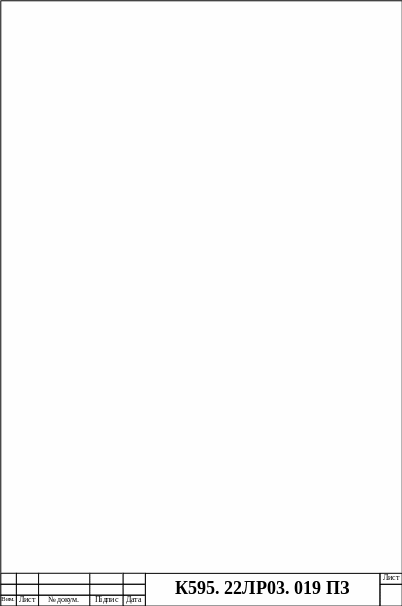 .1.
Акуратно,
дотримуючись правил техніки безпеки,
я вставив бездротовий мережний адаптер
у вільний слот шини PCI при вимкненому
живленні ноутбука.
Приєднав кабель живлення до ноутбука
та ввімкнув його.
.1.
Акуратно,
дотримуючись правил техніки безпеки,
я вставив бездротовий мережний адаптер
у вільний слот шини PCI при вимкненому
живленні ноутбука.
Приєднав кабель живлення до ноутбука
та ввімкнув його.
3.2. Після завантаження операційної системи я вставив диск з драйвером бездротового мережного адаптера в дисковод. Дотримуючись вимог програми встановлення драйвера та спеціального програмного забезпечення, я встановив драйвер та програмне забезпечення. Заніс до звіту по лабораторній роботі послідовно всі діалогові вікна програми встановлення драйвера (рисунки 1 - 7).Закрив вікно програми встановлення обладнання та перезавантажив комп’ютер.
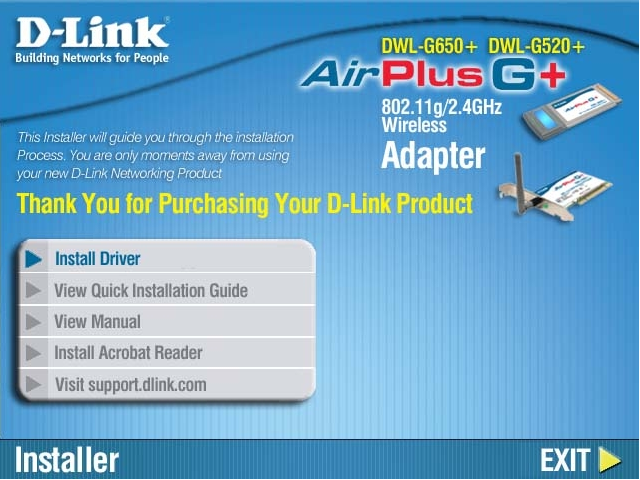
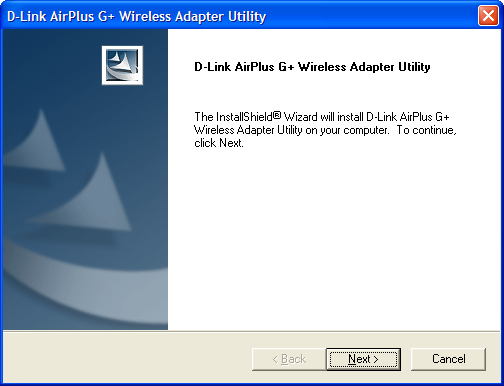
1)Натискаємо install driver 2)Натискаємо next
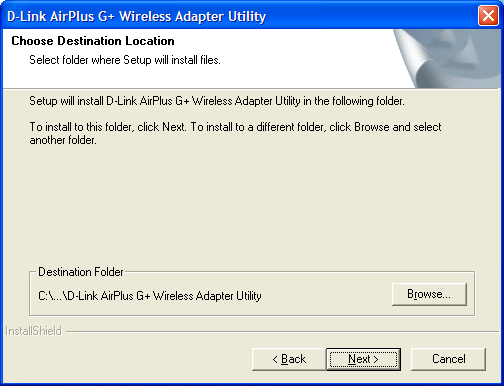
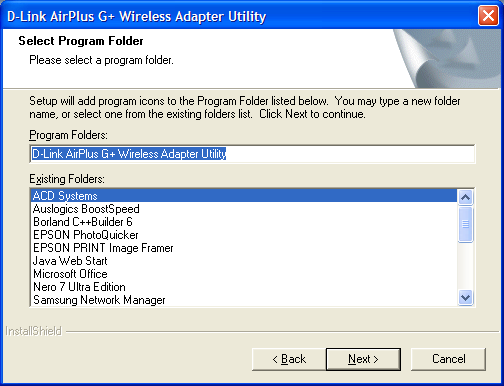
3) Обираємо каталог до якого 4) компонент встановлення
буде встановлення.
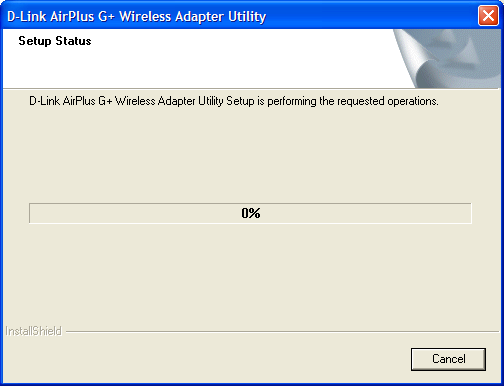
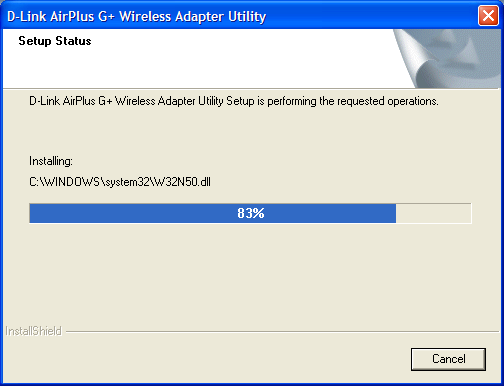
Процес встановлення драйвера
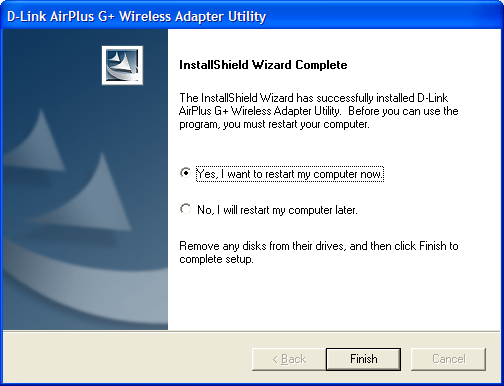
Кінець встановлення та питання про перезавантаження.
3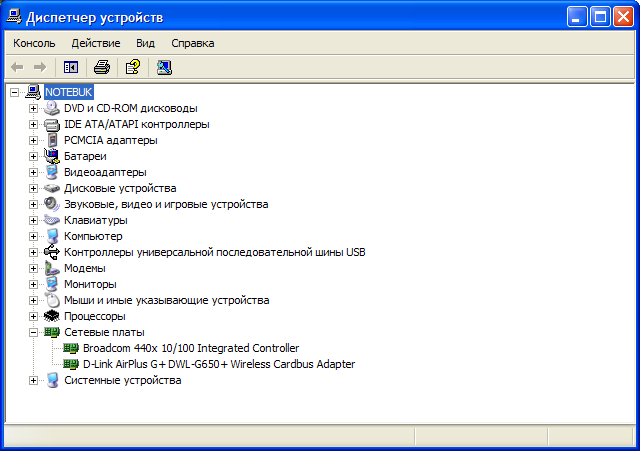 .3.
Після завантаження операційної системи
я переконався, що драйвер бездротового
мережного адаптера успішно встановлений
в системі: у контекстному меню піктограми
МОЙ КОМПЬЮТЕР я вибрав пункт СВОЙСТВА
та перейшов на вкладку ОБОРУДОВАНИЕ.
Після
цього викликав
ДИСПЕТЧЕР УСТРОЙСТВ та переконався
у наявності моделі свогоо
бездротового мережного адаптера в
розділі СЕТЕВЫЕ ПЛАТЫ. Вікно диспетчера
пристроїв з розгорнутим розділом СЕТЕВЫЕ
ПЛАТЫ (рисунок 8) заніс у звіт. Викликав
контекстне меню піктограми свого
мережного адаптера та вибрав пункт
СВОЙСТВА. На вкладках ОБЩИЕ та РЕСУРСЫ
я переконався у відсутності несправностей
у роботі адаптера та відсутності
конфліктів з іншими пристроями комп’ютера
(рисунки 9 та
10).
Заніс
вікна цих вкладок до звіту.
.3.
Після завантаження операційної системи
я переконався, що драйвер бездротового
мережного адаптера успішно встановлений
в системі: у контекстному меню піктограми
МОЙ КОМПЬЮТЕР я вибрав пункт СВОЙСТВА
та перейшов на вкладку ОБОРУДОВАНИЕ.
Після
цього викликав
ДИСПЕТЧЕР УСТРОЙСТВ та переконався
у наявності моделі свогоо
бездротового мережного адаптера в
розділі СЕТЕВЫЕ ПЛАТЫ. Вікно диспетчера
пристроїв з розгорнутим розділом СЕТЕВЫЕ
ПЛАТЫ (рисунок 8) заніс у звіт. Викликав
контекстне меню піктограми свого
мережного адаптера та вибрав пункт
СВОЙСТВА. На вкладках ОБЩИЕ та РЕСУРСЫ
я переконався у відсутності несправностей
у роботі адаптера та відсутності
конфліктів з іншими пристроями комп’ютера
(рисунки 9 та
10).
Заніс
вікна цих вкладок до звіту.
Диспетчер устройств
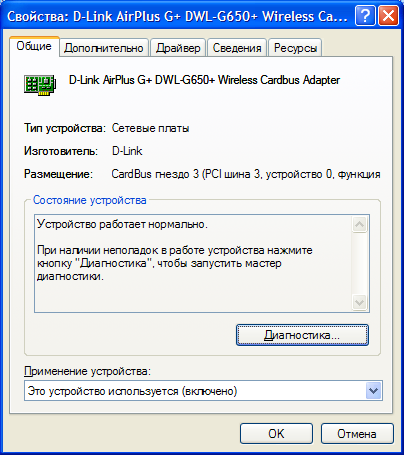
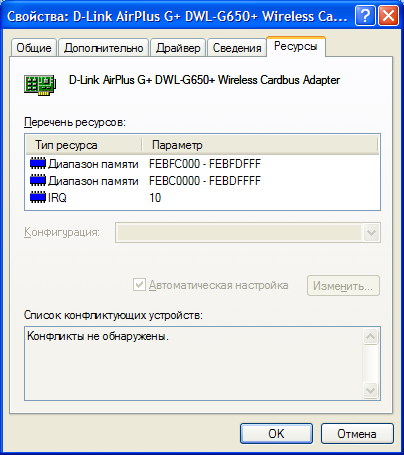
Свойства>общее Свойства>Ресурсы
3.4 Після вдалого встановлення драйвера бездротового мережного адаптера в системі автоматично створюється відповідне йому СЕТЕВОЕ ПОДКЛЮЧЕНИЕ. Для того, щоб локальна Wi-Fi мережа правильно та справно працювала, необхідно провести налаштування компонентів відповідного мережного підключення. Для цього я зайшов у ПАНЕЛЬ УПРАВЛЕНИЯ (меню ПУСК – НАСТРОЙКА – ПАНЕЛЬ УПРАВЛЕНИЯ), відкрийте розділ СЕТЬ И УДАЛЕННЫЙ ДОСТУП К СЕТИ та викликав властивості ПОДКЛЮЧЕНИЯ ПО ЛОКАЛЬНОЙ СЕТИ. Та переконався, що у вікні властивостей мережного підключення активовано такі основні компоненти:
- Клиент для сетей Microsoft;
- Служба доступа к файлам и принтерам сетей Microsoft;
- Протокол Интернета (TCP/IP).
Виділив мишкою компонент “Протокол Интернета (TCP/IP)” та натиснув кнопку СВОЙСТВА. На вкладці ІР-АДРЕС я встановив перемикач в положення ИСПОЛЬЗОВАТЬ СЛЕДУЮЩИЙ ІР-АДРЕС та у відповідні поля вніс такі дані:
- ІР-АДРЕС: 10.<№ підмережі>.0.<№ комп’ютера в підмережі>
-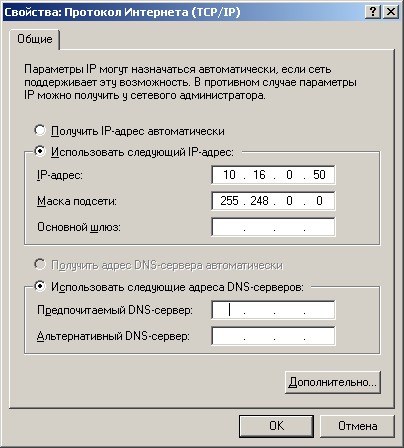 МАСКА ПОДСЕТИ: 255.248.0.0
МАСКА ПОДСЕТИ: 255.248.0.0
Свойства>протокол интернета ТСР/IP
Вводимо данні
Я Натиснув кнопку ОК та активував опцію ВЫВЕСТИ ЗНАЧОК ПОДКЛЮЧЕНИЯ НА ПАНЕЛЬ ЗАДАЧ у вікні властивостей мережного підключення. Я переконався у тому, що в панелі задач з’явився значок підключення.

У контекстному меню піктограми МОЙ КОМПЬЮТЕР я вибрав пункт СВОЙСТВА та перейшов на вкладку СЕТЕВАЯ ИДЕНТИФИКАЦИЯ. Натиснув кнопку СВОЙСТВА та ввів у відповідні поля діалогового вікна NetBIOS-ім’я комп’ютера (відображатиметься в переліку комп’ютерів робочої групи в мережному оточенні) та ім’я робочої групи, в яку входитиме цей комп’ютер (як показано на рисунку 12).

Изменение имени компьютера
3.5. Для налаштування зв’язку між бездротовими робочими станціями (ноутбуками) без точки доступу (тип з’єднання Ad-Hoc) я запустив програмне забезпечення. Після цього з’явилося вікно:
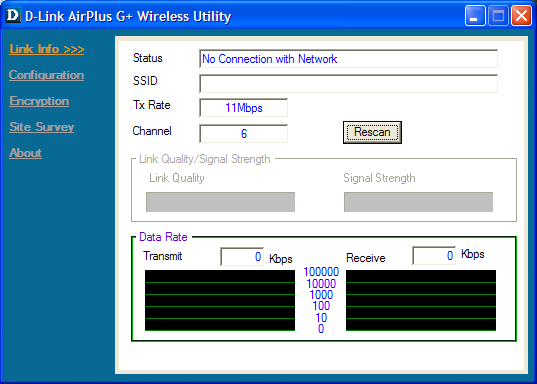
Вікно налаштувань з’вязку між бездротовими робочими станціями (ноутбуками) без точки доступу
Після цього потрібно перейти в розділ Site Survey (рисунок 14) та створити новий профіль бездротового з’єднання, натиснувши кнопку Add.
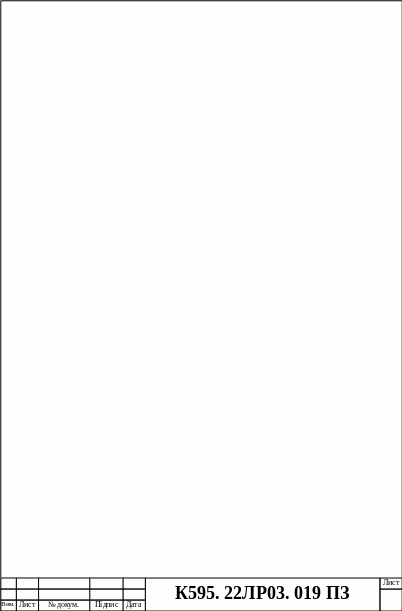
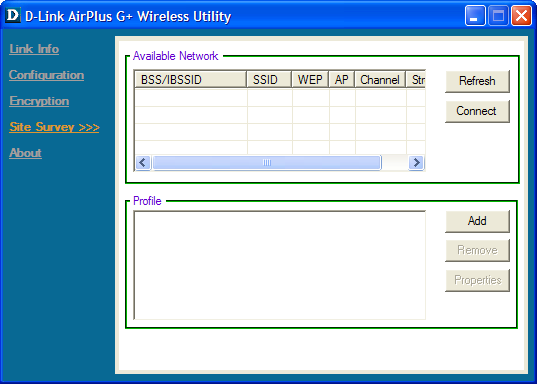
Створення нового профіля бездротового з’єднання
У діалоговому вікні, що з’явилось, у відповідні поля я ввів таку інформацію:
Ім’я профілю бездротової мережі;
Ідентифікатор бездротової мережі (SSID);
Тип бездротового з’єднання;
Номер радіоканалу, по якому буде працювати з’єднання;
В
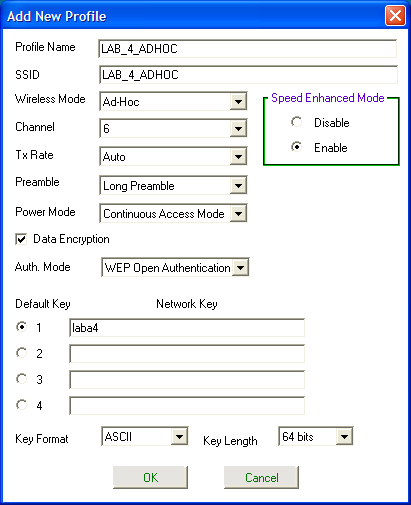 становив
прапорець шифрування даних та вибрав
тип шифрування WEP
з відкритим ключем
становив
прапорець шифрування даних та вибрав
тип шифрування WEP
з відкритим ключемВказав відкритий ключ шифрування даних
Ввід інформації
Всі інші поля я налащтував так, як показано на рисунку та натиснуво кнопку ОК. Створений нами профіль повинен з’явитися у вікні розділу Site Survey, як показано на малюнку нижче.
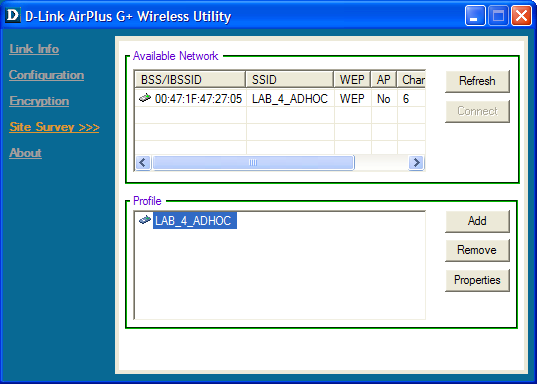
Для активізації створеного профілю бездротової мережі роблю подвійне клацання лівою кнопкою миші на цьому профілі. Після успішного встановлення з’єднання з іншими бездротовими станціями, налаштованими на цю ж саму бездротову мережу, вікно розділу Site Survey матиме такий вигляд.
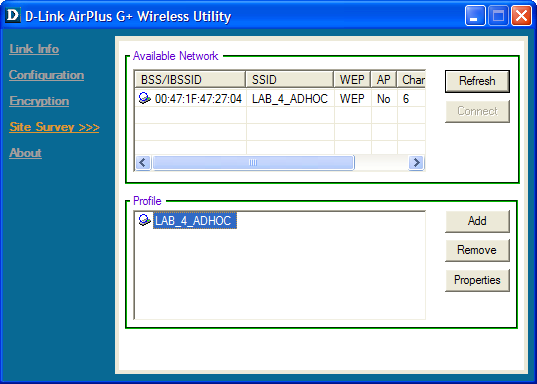
Також при успішному з’єднання з іншими бездротовими станціями значок бездротового мережного з’єднання в системному лотку активізується та висвітиться поточна швидкість з’єднання.
В розділі Configuration відображається конфігурація поточного активного з’єднання з бездротовою мережею.
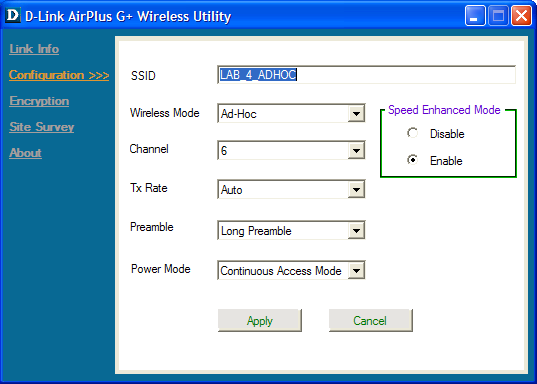

Відображення конфігурації поточного активного з’єднання з бездротовою мережею
В розділі Link Info відображається статус поточного активного з’єднання з бездротовою мережею та діаграма активності бездротового мережного з’єднання.
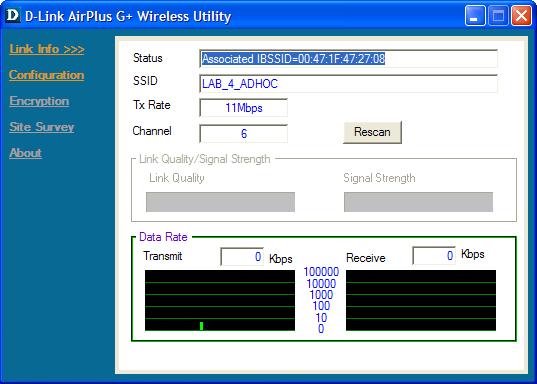
Статус поточного активного з’єднання з бездротовою мережею та діаграма активності бездротового мережного з’єднання
Після успішного встановлення з’єднання я ввів обмін інформацією та використував спільні ресурси інших ПК бездротової локальної мережі.
3.6 Для налаштування зв’язку між бездротовими робочими станціями (ноутбуками) з використанням точки доступу (тип з’єднання Infrastructure) я запустив програмне забезпечення та створив профіль нової бездротової мережі (у розділі Site Survey натиснути кнопку Add). У діалоговому вікні, що з’явилось, (рисунок 20) у відповідні поля я ввів таку інформацію:
Ім’я профілю бездротової мережі;
Ідентифікатор бездротової мережі (SSID);
Тип бездротового з’єднання;
Встанвив прапорець шифрування даних та вибрати тип шифрування WPA-PSK
Вказав ключ шифрування даних
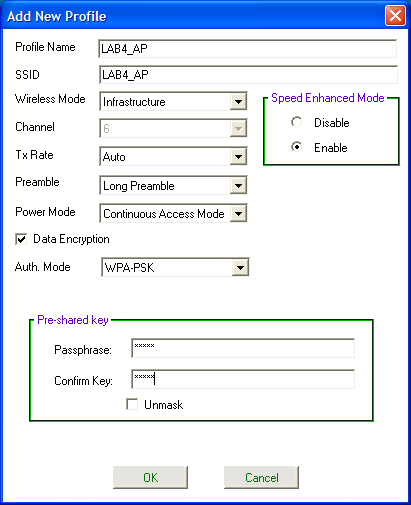
Ввід інформації для налаштування зв’язку між бездротовими робочими станціями
Всі інші поля налаштував так, як показано на вище та натиснув кнопку ОК. Створений мною профіль з’явитися у вікні розділу Site Survey, як показано на нижче.
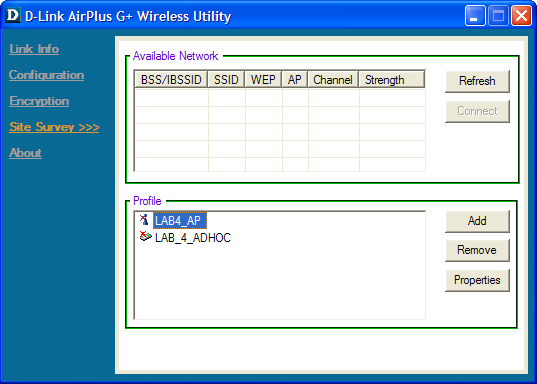
Розділ Site Survey
Точка доступу ще не налаштована, тому профіль неактивний. Для налаштування точки доступу я підключив її мережним кабелем UTP Cat. 5 до мережного адаптера Fast Ethernet ПК. За замовчуванням мережний порт RJ-45 точки доступу має ІР-адресу 192.168.0.50.
Н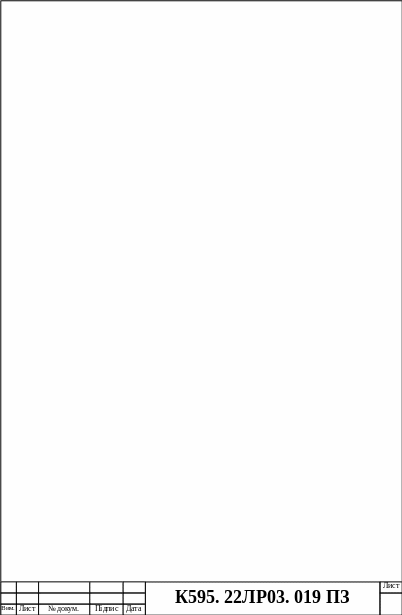 алаштувавши
відповідним чином мережне з’єднання
комп’ютера (властивості протокола
ТСР/ІР), як показано на рисунку , можна
через браузер зв’язатися
з веб-сторінками налаштування точки
доступу.
Для цього у полі адреси браузера потрібно
ввести ІР-адресу 192.168.0.50.
алаштувавши
відповідним чином мережне з’єднання
комп’ютера (властивості протокола
ТСР/ІР), як показано на рисунку , можна
через браузер зв’язатися
з веб-сторінками налаштування точки
доступу.
Для цього у полі адреси браузера потрібно
ввести ІР-адресу 192.168.0.50.
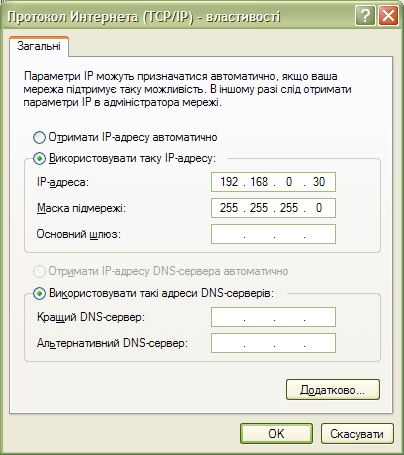
Рисунок 22
Водимо ІР-адресу 192.168.0.50
Після вдалої реєстрації на сторінці налаштувань точки доступу я приступаю до її налаштування. Захожу в розділ Wireless на вкладці Home та заповнюю відповідні поля форми.:

Налаштування точки доступу
Т ут вказуються параметри, аналогічні налаштуванням бездротового мережного адаптера (рисунок 20). Крім того, вказується режим роботи точки доступу, та вимикається широкомовленнєве розповсюдження ідентифікатора бездротової мережі. В кінці натиснув кнопку Apply для застосування та збереження налаштувань.
Далі я перейшов в розділ LAN та виконвав там такі налаштування.
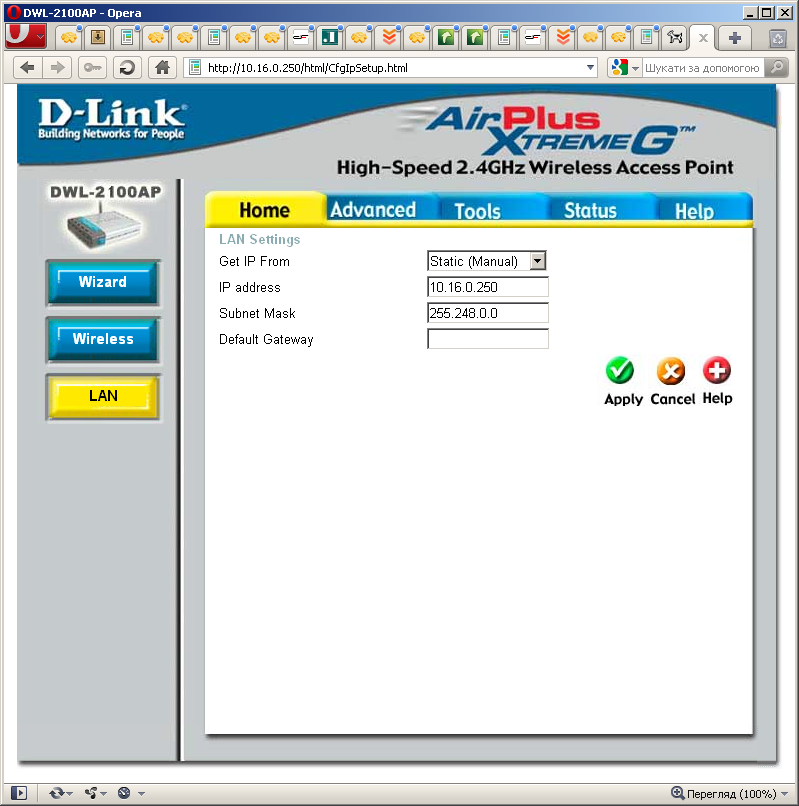
Рисунок 24
Тут вказуються статична ІР-адреса мережного порта точки доступу та маска підмережі. В кінці натиснув кнопку Apply для застосування та збереження налаштувань. Після цього, оскільки я змінив ІР-адресу мережного порта точки доступу, зв’язок з нею потрібно встановити заново, переналаштувавши параметри мережного з’єднання ПК, як показано нижче:
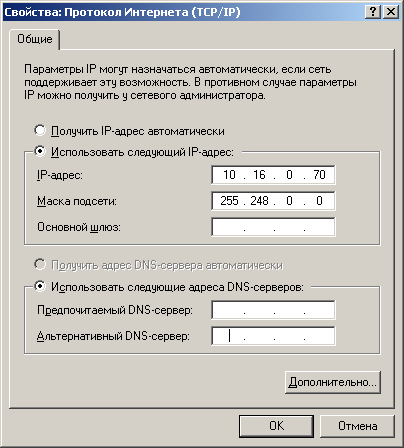
П ісля вдалої реєстрації на сторінці налаштувань точки доступу зааходжу в розділ Performance на вкладці Advanced та заповнюємо відповідні поля форми, як показано на рисунку.
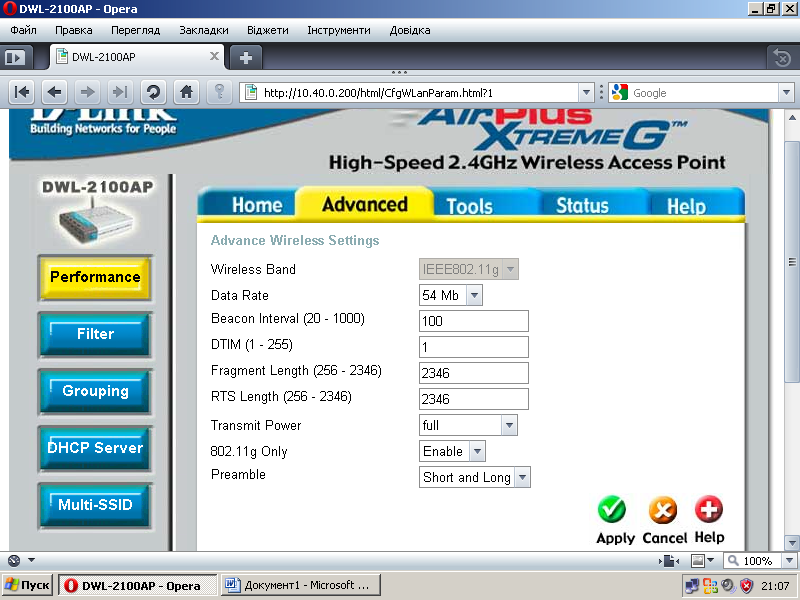
Тут встаовив швидкість передачі даних. Всі інші поля налаштовуємо так, як показано на рисунку 26 та натиснув кнопку Apply для застосування та збереження налаштувань.
Деякі пристрої, що підтримують роботу в Wi-Fi мережах, не підтримують можливості явного налаштування параметрів протоколу ТСР/ІР. Тому для забезпечення можливості таким пристроям працювати в бездротовій мережі, необхідно налаштувати точку доступу для виконання нею функцій DHCP-сервера, щоб видавати пристроям параметри налаштування мережного з’єднання (протоколу ТСР/ІР) автоматично. Для цього я перейшов в розділ DHCP Server та виконав там такі налаштування.
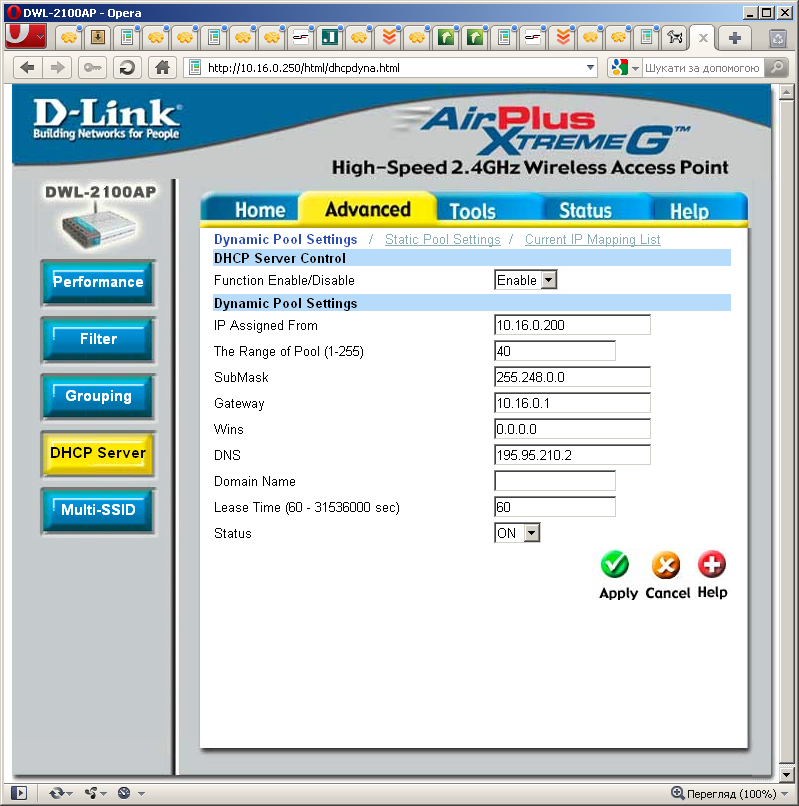
Тут активізується сама служба DHCP, встановлюється початкова ІР-адреса для автоматичного призначення клієнтам (бездротовим робочим станціям), кількість ІР-адрес, які можуть автоматично призначатись клієнтам, маска під мережі, шлюз за замовчуванням, ІР-адреси серверів WINS та DNS. Всі інші поля я налаштував так, як показано на рисунку 27 та натиснув кнопку Apply для застосування та збереження налаштувань.
Перейшов на вкладку Status в розділ Device Info щоб переглянути поточні налаштування точки доступу.

Після завершення налаштування точки доступу можна активізувати профіль бездротової мережі з точкою доступу в програмному забезпеченні Wi-Fi адаптера.
Для активізації створеного профілю бездротової мережі зробив подвійне клацання лівою кнопкою миші на цьому профілі. Після успішного встановлення з’єднання з точкою доступу та іншими бездротовими станціями, налаштованими на цю ж саму бездротову мережу, вікно розділу Site Survey матиме такий вигляд:
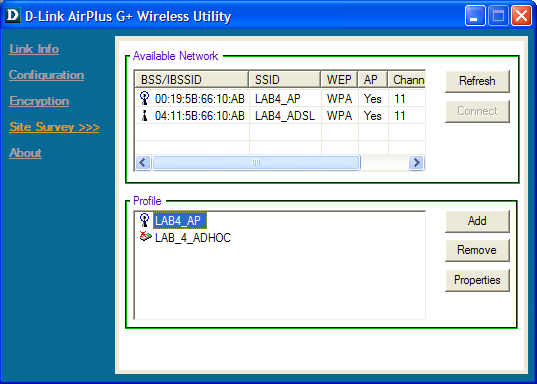
Т акож при успішному з’єднання з точкою доступу та іншими бездротовими станціями значок бездротового мережного з’єднання в системному лотку активізується та висвітиться поточна швидкість з’єднання.
В розділі Configuration відображається конфігурація поточного активного з’єднання з бездротовою мережею.
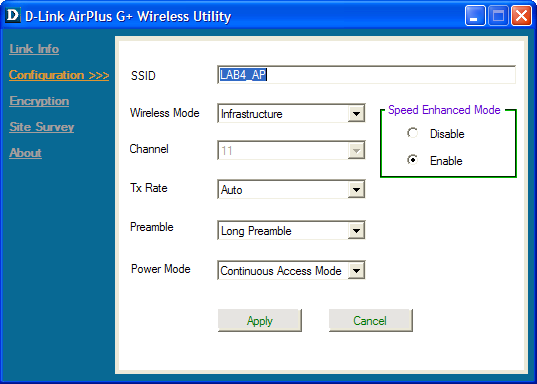
В розділі Link Info відображається статус поточного активного з’єднання з бездротовою мережею, рівень сигналу, якість з’єднання та діаграма активності бездротового мережного з’єднання.
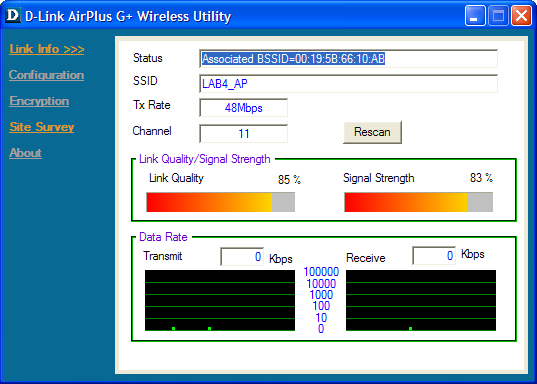
Після успішного встановлення з’єднання можна вести обмін інформацією та використовувати спільні ресурси інших ПК бездротової локальної мережі.
3 .7 Для інтегрування бездротової локальної мережі, побудованої з використанням точки доступу, в корпоративну мережу Fast Ethernet, я налаштував параметри протоколу ТСР/ІР мережного порта точки доступу так, як показано на рисунку:
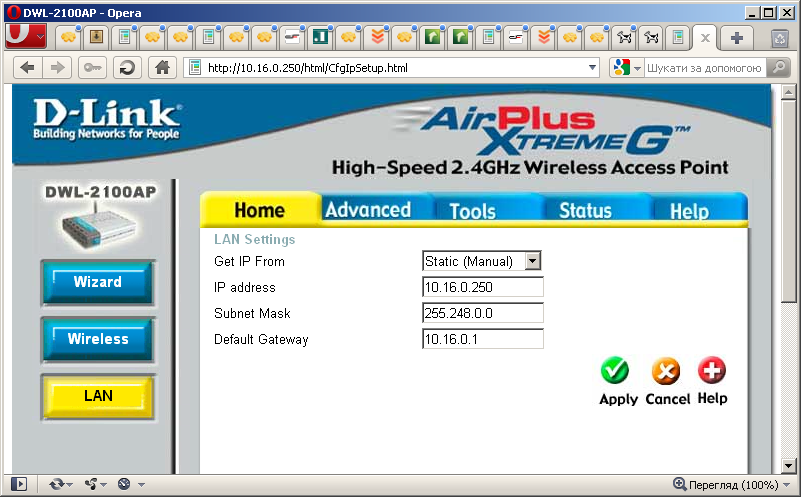
Обов’язковим параметром тут є ІР-адреса порта маршрутизатора за замовчуванням, який обслуговує ту локальну підмережу Fast Ethernet, в яку підключається точка доступу. Після цього точку доступу підключив до комутатора локальної підмережі.
Далі я налаштував відповідним чином параметри протоколу ТСР/ІР на бездротових робочих станціях. Потрібно вказати ІР-адресу порта маршрутизатора, який обслуговує ту локальну підмережу Fast Ethernet, в яку підключається точка доступу, та вказати ІР-адреси DNS серверів провайдера послуг доступу до Internet, як показано:
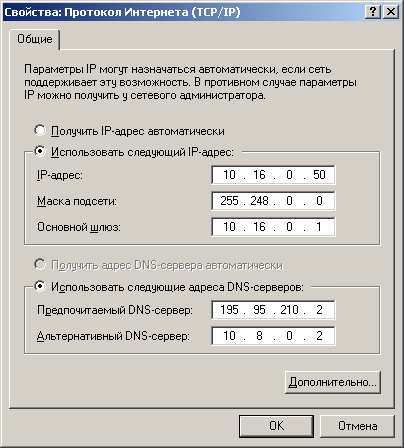
Для пристроїв, що не підтримують статичне налаштування параметрів ТСР/ІР або входять до складу мереж, де статична ІР-адресація не використовується, я вказав у далоговому вікні, опції Получить IP-адрес автоматически та Получить адрес DNS автоматически:

Свойства
Ім’я комп’ютера-клієнта бездротової мережі та робочої групи, в яку він входить, налаштовується так само, як в пункті 7.4
Після виконання налаштувань точки доступу та бездротових робочих станцій вони матимуть змогу вести обмін інформацією та використовувати спільні ресурси інших ПК корпоративної мережі та отримають доступ до ресурсів Internet.
3.8. Далі я провожу діагностування роботи локальної мережі за допомогою спеціальних утиліт. Для цього потрібно зайти в меню ПУСК – ПРОГРАММЫ – СТАНДАРТНЫЕ – СЛУЖЕБНЫЕ – КОМАНДНАЯ СТРОКА. В командному рядку слід послідовно набрати та запустити на виконання такі команди:
- ipconfig /all – ця утиліта перевіряє правильність конфігурування ТСР/ІР та виводить на екран інформацію про мережні налаштування локального комп’ютера;

- ping 127.0.0.1 – перевірка того, що ТСР/ІР встановлений в системі та правильно налаштований;
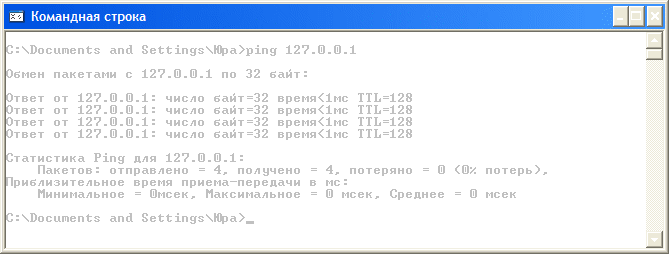
- ping <ІР-адреса локального комп’ютера> - тестування правильності додавання комп’ютера і мережу та відсутності дублювання ІР-адреси;
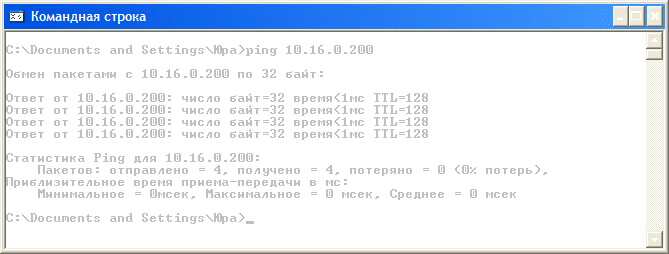
- net view – виведення на екран списку комп’ютерів в поточному домені (робочій групі);
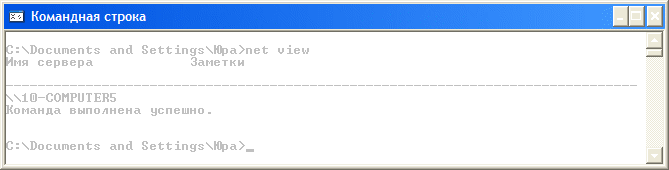
- ping <ім’я віддаленого комп’ютера> - для перевірки можливості встановлення сеансу зв’язку з віддаленим комп’ютером. Також, за правильного перетворення NetBIOS-імен комп’ютерів в їхні ІР-адреси, можна дізнатися ІР-адресу віддаленого комп’ютера. При цьому інформація про віддалений комп’ютер поміщається в локальний кеш протокола ARP (перетворення ІР-адрескомп’ютерів в MAC-адреси їх мережних адаптерів);
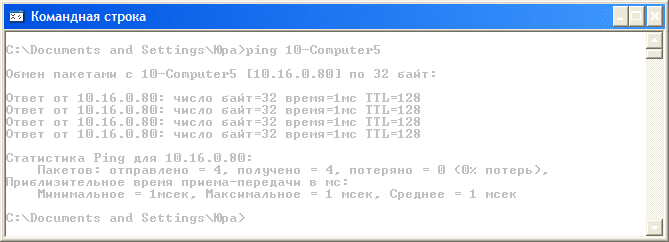
- arp -a – виведення локальної ARP-таблиці на екран;

- net share – вивести на екран відомості про спільні ресурси локального комп’ютера;
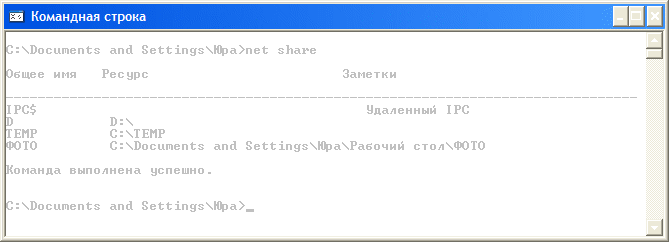
- netstat -n – виведення на екран інформації про всі поточні з’єднання на всіх мережних інтерфейсах локального комп’ютера, вказуючи при цьому ІР-адреси локального та віддаленого інтерфейсів разом з номерами портів, що використовуються;
Ping <URL сайту>
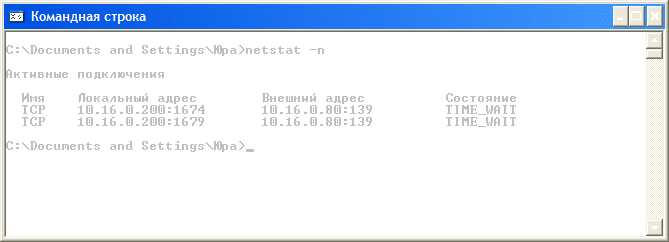
- netstat -e - виведення на екран статистичних даних про Ethernet-інтерфейси локального комп’ютера;
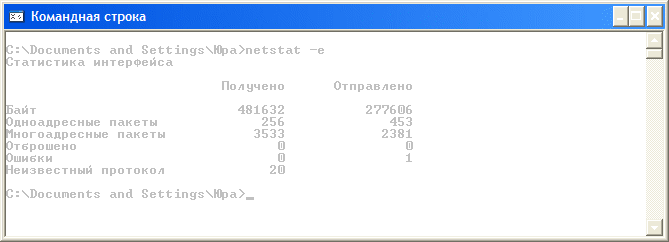
- netstat -s - виведення на екран статистичних даних для протоколів ІР, ТСР, UDP, ICMP.

3.9 Розглядаю альтернативний спосіб організації доступу клієнтів Wi-Fi мережі до ресурсів Internet, коли не має можливості інтегрувати її в локальну або корпоративну мережу. Для побутови такої мережі зручно використовувати ADSL-модем з підтримкою функції бездротової точки доступу. В цьому разі бездротові клієнти підключаються до нього як до точки доступу і завдяки вбудованій функції маршрутизації отримують доступ до Internet.
Для налаштування зв’язку між бездротовими робочими станціями (ноутбуками) з використанням ADSL-модема з підтримкою функції бездротової точки доступу (тип з’єднання Infrastructure) я запустив програмне забезпечення та створив профіль нової бездротової мережі (у розділі Site Survey натиснути кнопку Add). У діалоговому вікні, що з’явилось, у відповідні поля ввів таку інформацію:
Ім’я профілю бездротової мережі;
Ідентифікатор бездротової мережі (SSID);
Тип бездротового з’єднання;
Встановв прапорець шифрування даних та вибрати тип шифрування WPA-PSK
Вказав ключ шифрування даних
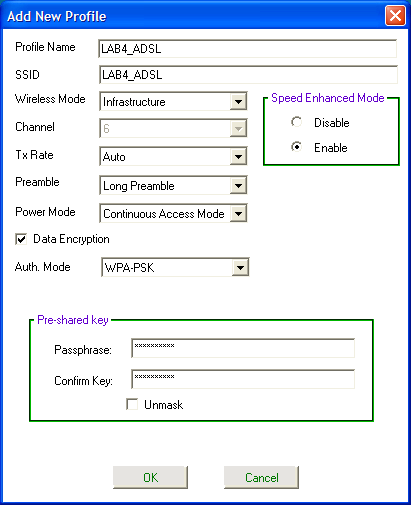
Всі інші поля налаштовую так, як показано на рисунку 35 та натискаю кнопку ОК.
Для налаштування ADSL-модема підключив його мережним кабелем UTP Cat. 5 до мережного адаптера Fast Ethernet ПК. За замовчуванням мережний порт RJ-45 ADSL-модема має ІР-адресу 10.8.0.2. Налаштувавши відповідним чином мережне з’єднання комп’ютера (властивості протокола ТСР/ІР), можна через браузер зв’язатися з веб-сторінками налаштування точки доступу. Для цього у полі адреси браузера потрібно ввести ІР-адресу 10.8.0.2.
П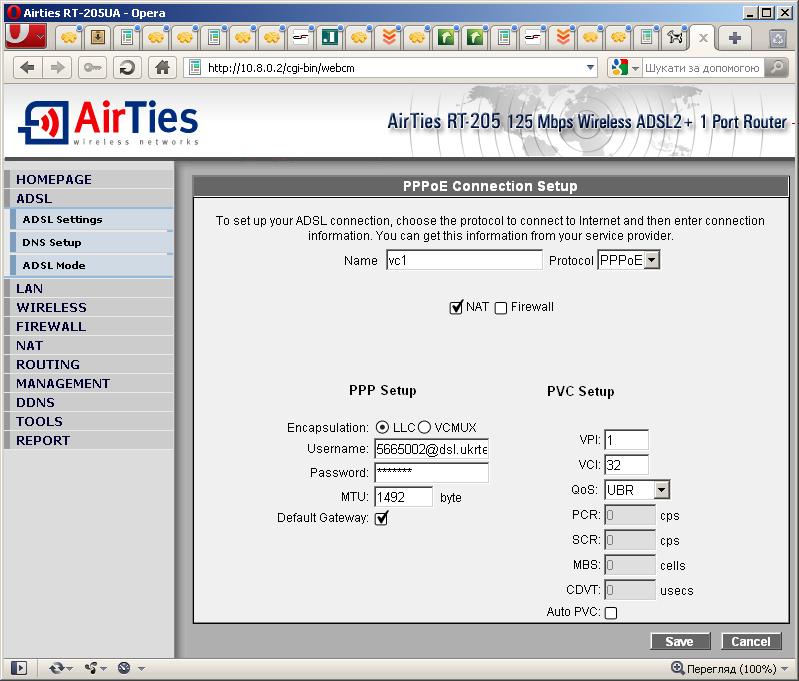 ереходжу
в розділ ADSL
Settings
та
заповнюю відповідні поля форми.
ереходжу
в розділ ADSL
Settings
та
заповнюю відповідні поля форми.
Тут вказуються ім’я з’єднання та протокол роботи канального рівня з’єднання. Також активізується служба трансляції внутрішніх (які не обробляються маршрутизаторами Internet) ІР-адрес в реальну адресу, що динамічно виділяється провайдером. Також вказуються параметри, необхідні для встановлення з’єднання з провайдером по протоколу РРР (ім’я облікового запису, пароль) та вказується, що шлюз провайдера буде маршрутизатором за замовчуванням для ADSL-модема.
В розділі DNS Setup вказується, що модем буде перенаправляти всі DNS-запити, що надходитимуть до нього, на DNS сервер провайдера та вказується ІР=адреса цього сервера.
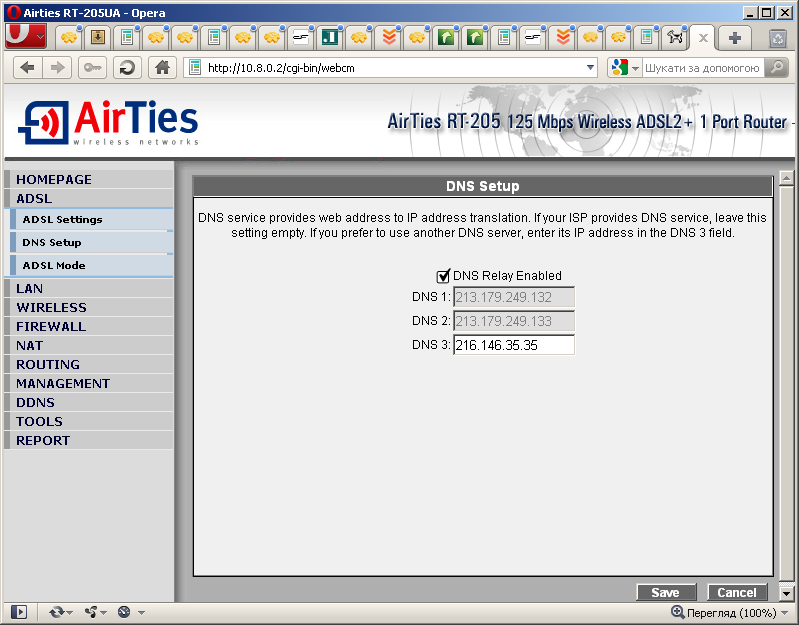
В розділі IP Setup and DHCP встановлюю ІР-адресу модема, маску підмережі та активізуємо сервер DHCP, оскільки серед бездротових клієнтів можуть бути такі, що не підтримують явного налаштування параметрів протокола ТСР/ІР. В налаштуваннях сервера DHCP вказую діапазон ІР-адрес, що можуть бути динамічно призначені клієнтам, а також інтервал оновлення бази вільних ІР-адрес сервера.
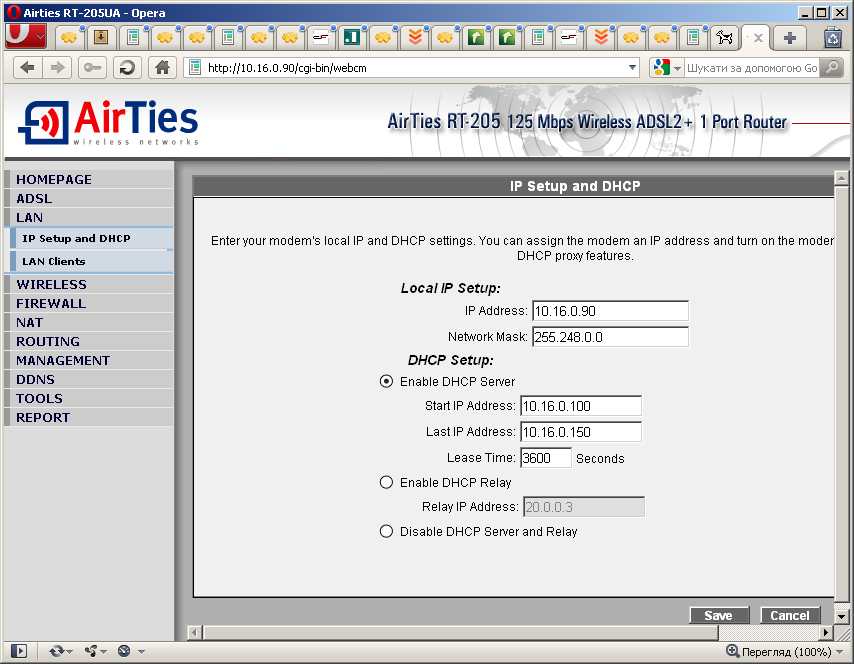
Після цього, оскільки я змінив ІР-адресу мережного порта ADSL-модема, зв’язок з ним потрібно встановити заново, переналаштувавши параметри мережного з’єднання ПК, як показано на рисунку 25. Після вдалої реєстрації на сторінці налаштувань ADSL-модема в розділі Wireless Setup налаштовую параметри бездротової мережі, активізувавши функцію роботи точки доступу, вказавши ідентифікатор бездротової мережі SSID, заборонивши широкомовленнєву трансляцію SSID в бездротовій мережі з міркувань безпеки, обравши номер каналу роботи мережі та режим (рисунок 39):
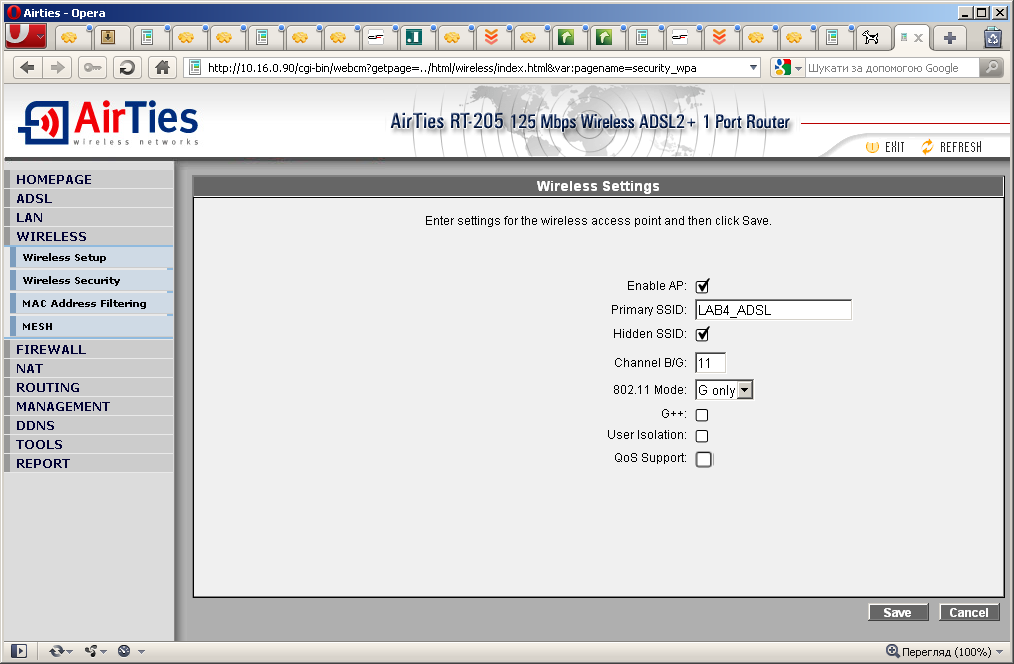
Рисунок 39
В розділі Wireless Security вказується протокол забезпечення захисту бездротової мережі (WPA) та відповідний йому протокол аутентифікації в мережі та шифрування передаваємих даних (PSK).
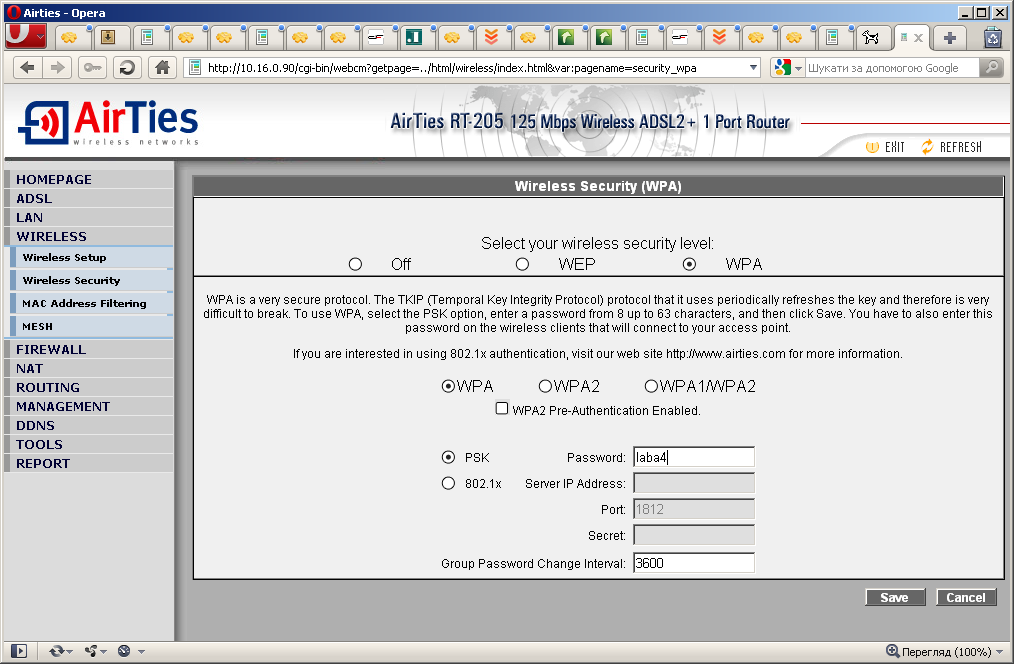
В розділі NAT підтверджую активізацію служби NAT.
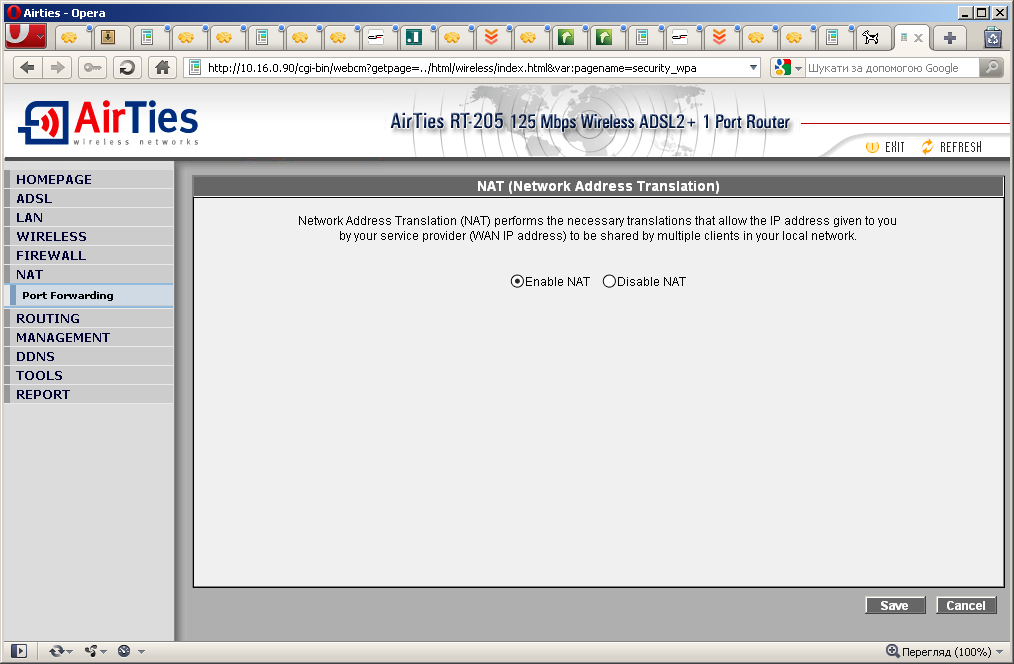
Після завершення налаштування ADSL-модема можна активізувати профіль бездротової мережі з ADSL-модемом в програмному забезпеченні Wi-Fi адаптера.
Для активізації створеного профілю бездротової мережі роблю подвійне клацання лівою кнопкою миші на цьому профілі. Після успішного встановлення з’єднання з ADSL-модемом та іншими бездротовими станціями, налаштованими на цю ж саму бездротову мережу, вікно розділу Site Survey матиме такий вигляд:
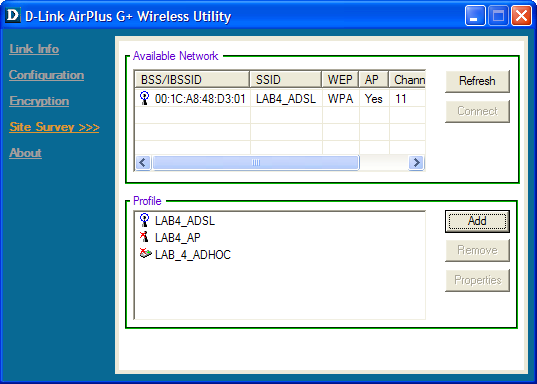
Також при успішному з’єднання з ADSL-модемом та іншими бездротовими станціями значок бездротового мережного з’єднання в системному лотку активізується та висвітиться поточна швидкість з’єднання.
В розділі Configuration відображається конфігурація поточного активного з’єднання з бездротовою мережею.
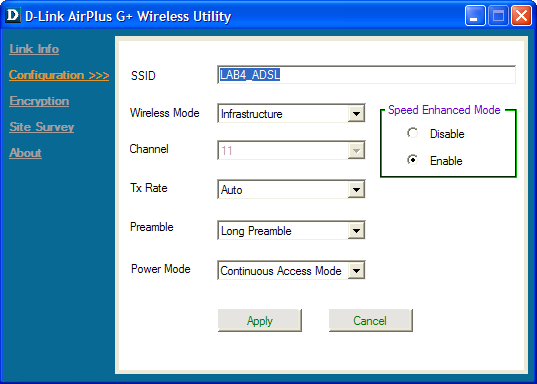
В розділі Encryption відображаються параметри налаштування безпеки бездротової мережі:
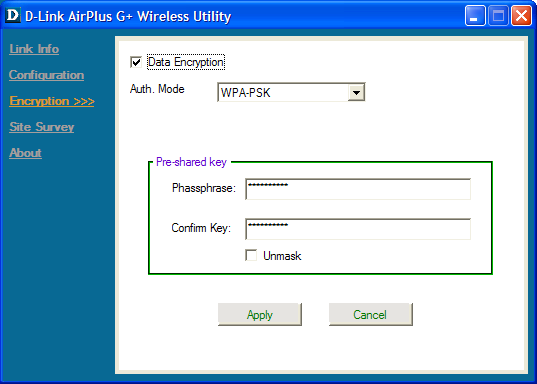
В розділі Link Info відображається статус поточного активного з’єднання з бездротовою мережею, рівень сигналу, якість з’єднання та діаграма активності бездротового мережного з’єднання.
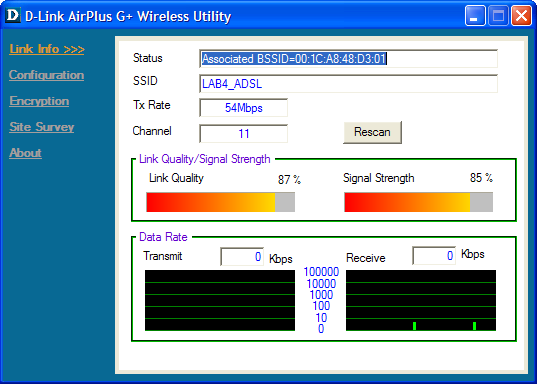
Далі необхідно налаштувати відповідним чином параметри протоколу ТСР/ІР на бездротових робочих станціях. Вказую ІР-адресу маршрутизатора за замовчуванням, яка в нашому випадку співпадає з ІР-адресою ADSL-модема, та вказав ІР-адреси DNS серверів провайдера послуг доступу до Internet:
Для пристроїв, що не підтримують статичне налаштування параметрів ТСР/ІР або входять до складу мереж, де статична ІР-адресація не використовується, вказую у далоговому вікні, опції Получить IP-адрес автоматически та Получить адрес DNS автоматически:
Ім’я комп’ютера-клієнта бездротової мережі та робочої групи, в яку він входить, налаштовується так само, як в пункті 7.4
П ісля виконання налаштувань ADSL-модема та бездротових робочих станцій вони матимуть змогу вести обмін інформацією та використовувати спільні ресурси інших ПК корпоративної мережі та отримають доступ до ресурсів Internet.
3.10. Правильно вимкнув ПК (ЛКМ на кнопці ПУСК, вибрав пункт Завершение работы, у новому вікні вибрав команду Завершение работы та клацнув ЛКМ на кнопці ОК) та привів робоче місце у порядок.
4. Висновок: На цій лабораторній роботі я навчився:
- встановлювати драйвери бездротових мережних адаптерів в середовищі операційних систем Windows 2000/XP;
- налаштовувати зв’язок між бездротовими робочими станціями з типом з’єднання Ad-Hoc;
- налаштовувати зв’язок між бездротовими робочими станціями з типом з’єднання Infrastructure (з використанням точки доступу) а також налаштовувати точку доступу для роботи в цьому режимі;
- налаштовувати бездротові робочі станції та точку доступу для інтеграції Wi-Fi мережі в локальну мережу Fast Ethernet з можливістю використовувати ресурси Internet;
- налаштовувати бездротові робочі станції для організації доступу Wi-Fi мережі до ресурсів Internet з використанням технології ADSL та служби NAT;
- дослідив способи перевірки працездатності комп’ютерної Wi-Fi мережі за допомогою діагностичних утиліт.
